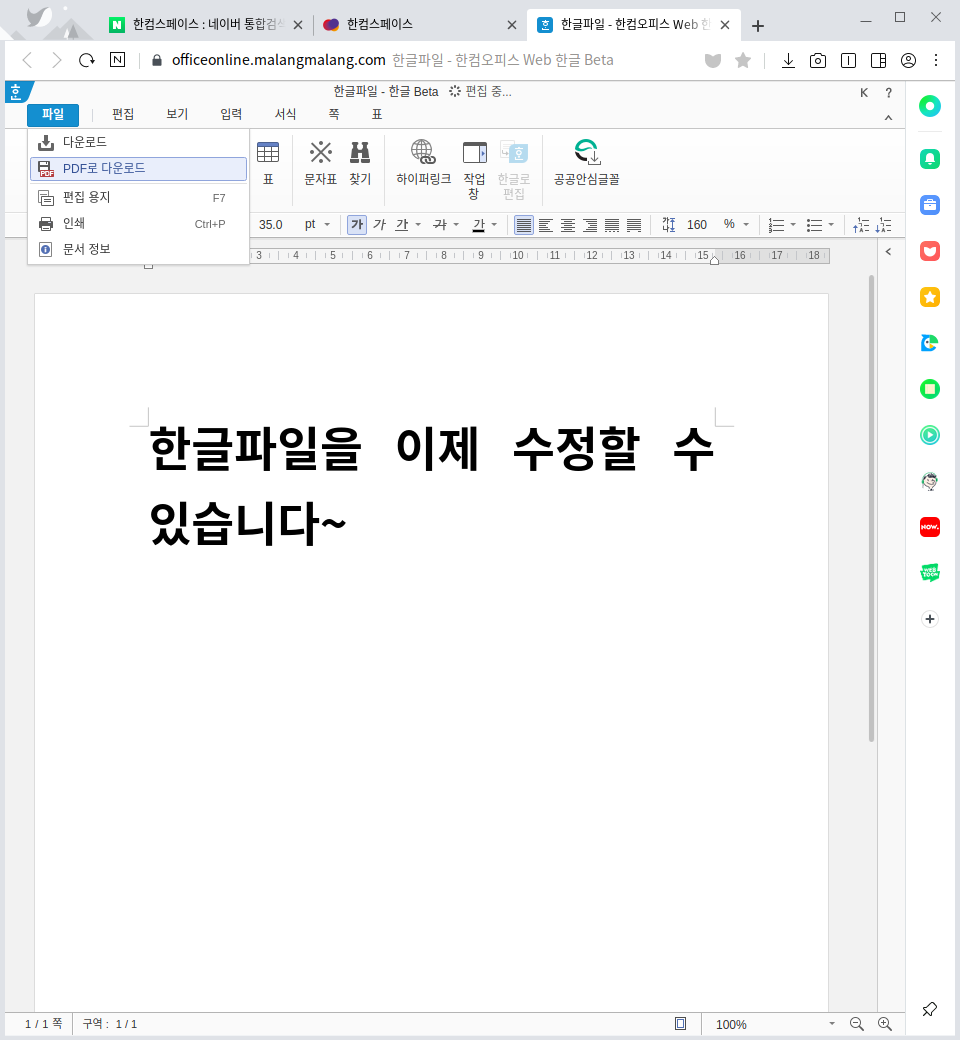관공서나 기타업무를 처리 할때 한글파일(.hwp)를 써야하는 경우가 종종 생기곤 합니다.
아쉽게도 리브레나 wps 등 리눅스에서 유용하게 쓸 수 있는 오피스 프로그램에서는 .hwp 형식을 지원하지 않습니다.
그리고 현재는 구름os 외엔 한글을 리눅스에서 데스크탑 애플리케이션으로 이용할 수 없습니다.
단, 한글 뷰어에 경우는 리눅스 버전이 제공되고 있습니다.
Ⅰ한글파일 열기
1. 한컴 오피스 뷰어 다운로드
[한컴오피스 뷰어 다운로드 링크](https://www.hancom.com/cs_center/csDownload.do)
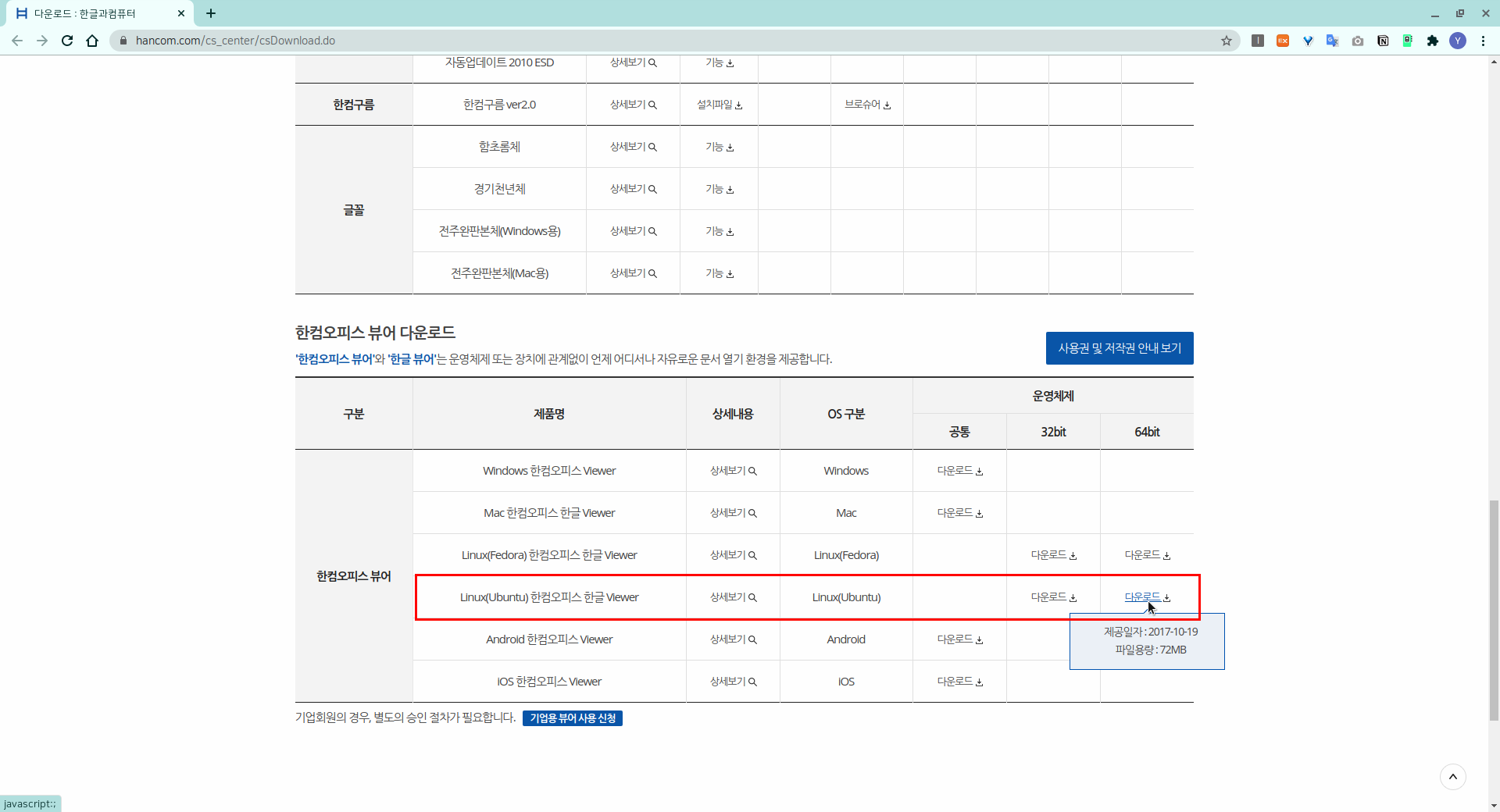
한컴 사이트에서 한컴오피스 뷰어 Ubuntu 버전으로 다운로드를 해주시면됩니다.
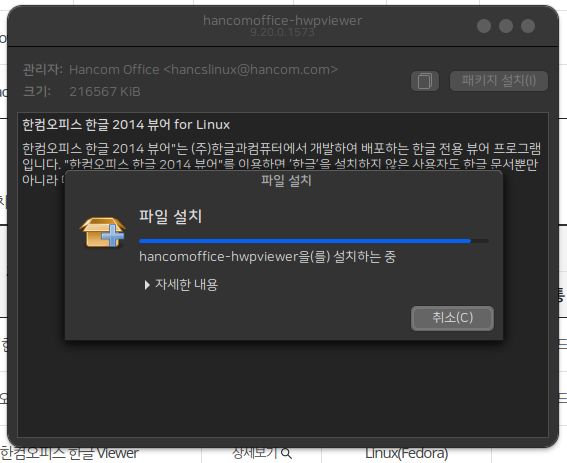
패키지를 설치하고 나면 시작 메뉴에서 [ 한글 오피스 뷰어 ]를 검색하여 바로 실행시킬 수 있습니다.
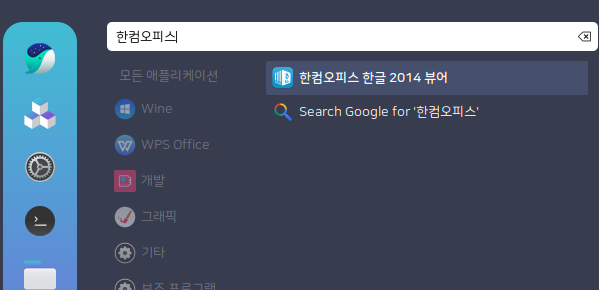
또는 한글파일을 직접 우클릭해 [한컴오피스 한글 2014뷰어에서 열기] 클릭해 파일을 볼 수 있습니다.
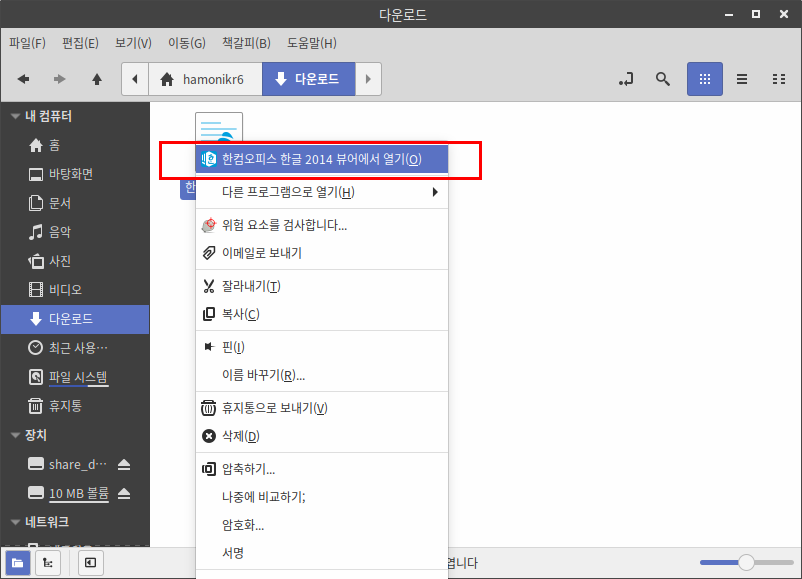
Ⅱ한글파일 수정하기
한글파일을 수정해야할때는 한컴의 웹 클라우드 오피스인 한컴스페이스를 이용하면 편리하게 할 수 있습니다.
한컴 스페이스 가입 후 로그인해서 바로 클라우드에 접속하면 무료로 2G까지 사용할 수 있습니다.
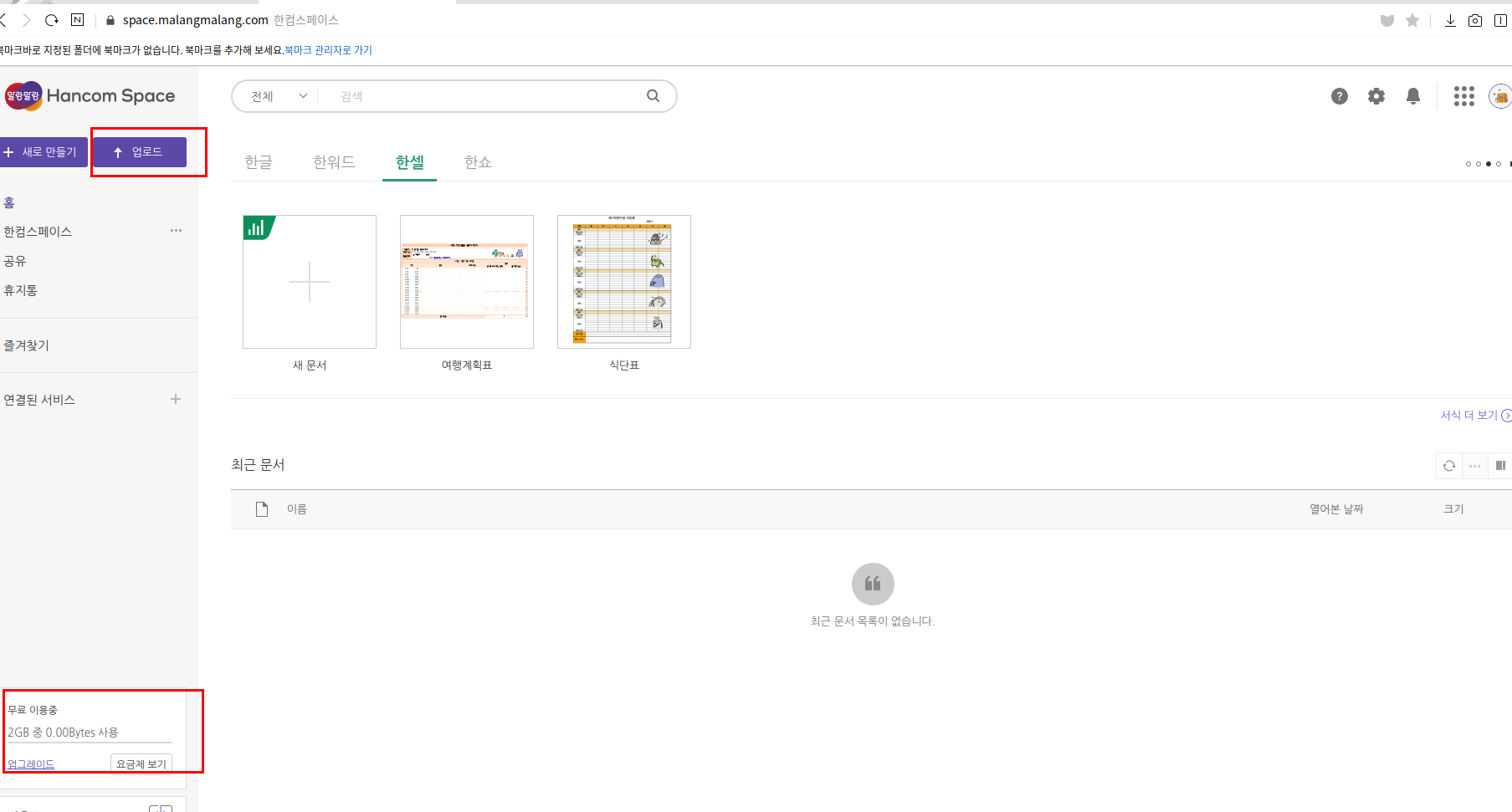
좌측 메뉴에서 [ 업로드 ] > [파일 업로드] > 수정하려는 .hwp 파일을 선택
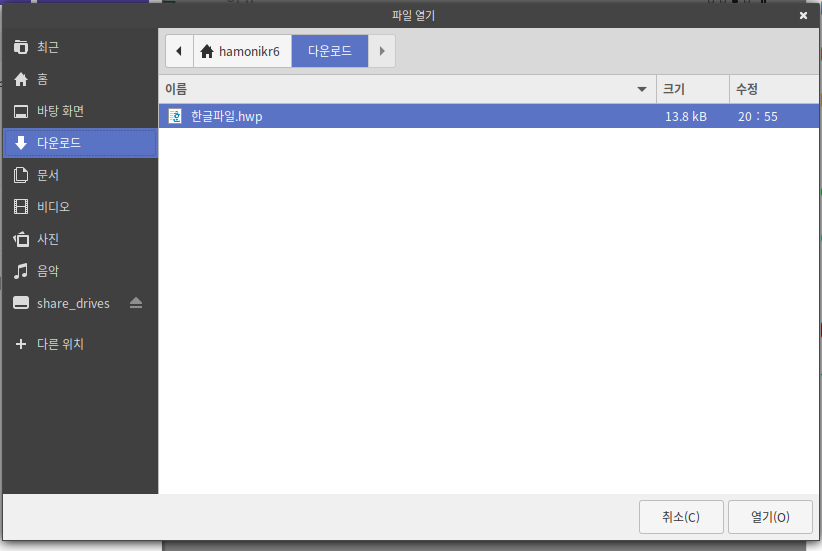
클라우드 드라이브 내에 업로드된 파일 우클릭 > [편집] > [한컴오피스 Web으로 편집]을 누릅니다.
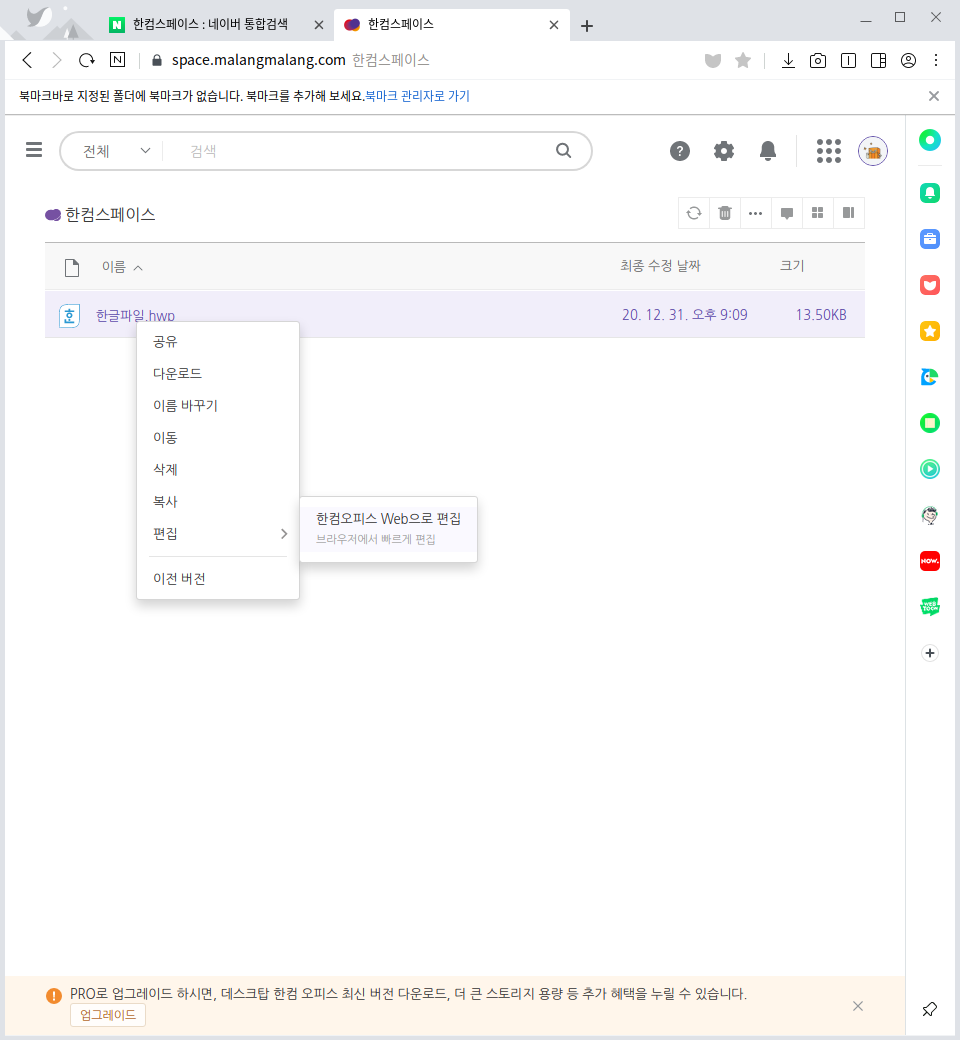
누르면 이제 편집할수 있는 탭이 생성됩니다.
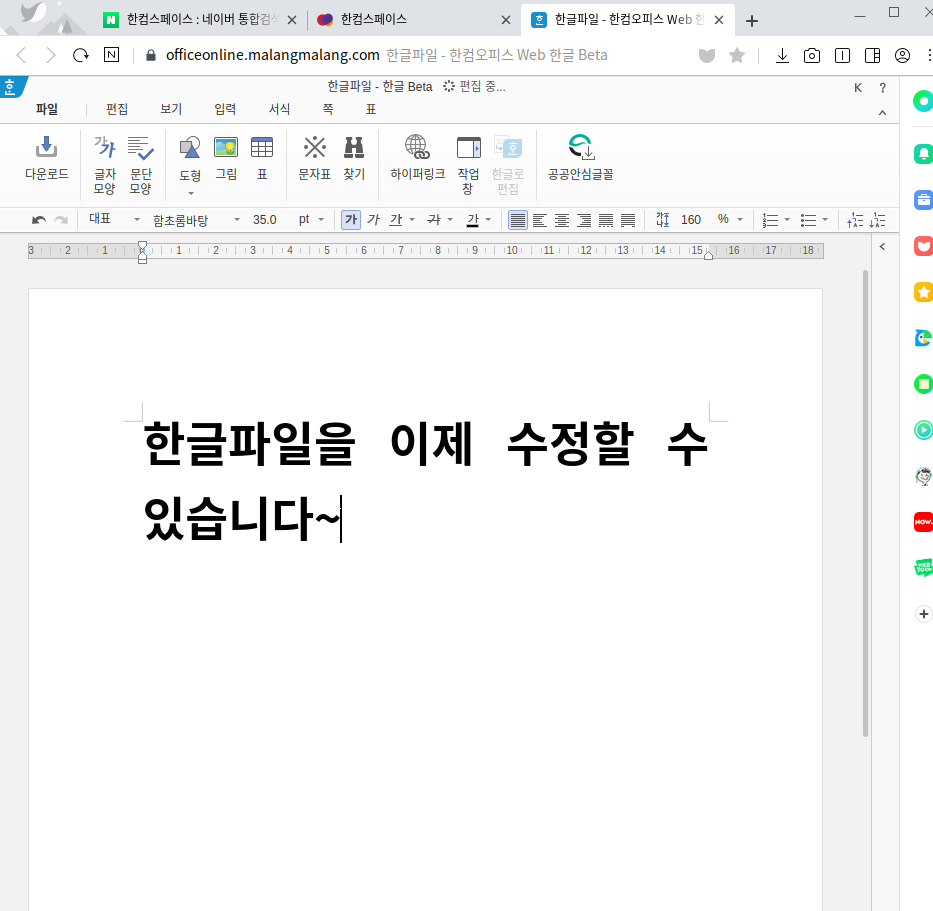
수정한 파일은 좌상단에 [다운로드] 버튼을 통해 로컬로 다운받을 수 있으며 PDF 형식으로 다운 받으려면
[파일] > [PDF로 다운로드] 를 하시면됩니다.